
Skapa en innehållsförteckning i Pages på datorn
Pages genererar en innehållsförteckning som uppdateras automatiskt i sidofältet till vänster i Pages-fönstret som gör det enklare att navigera i dokumentet. Posterna i innehållsförteckningen är länkar, så du kan klicka på en post om du vill hoppa till den sidan. I ett ordbehandlingsdokument kan du också infoga en eller flera innehållsförteckningar som uppdateras automatiskt på dokumentets sidor.
Innehållsförteckningen bygger på styckestilar som används i dokumentet. Om du t.ex. använder styckestilen Rubrik för kapiteltitlar och sedan ställer in stilen Rubrik för innehållsförteckningen visas dessa kapiteltitlar i innehållsförteckningen. När du ändrar innehållet uppdateras innehållsförteckningen automatiskt.
Om du exporterar dokumentet i PDF- eller EPUB-format inkluderas innehållsförteckningen i läsappar (t.ex. Böcker) som har stöd för navigering.
Skapa en innehållsförteckning
Du kan välja vilka styckestilar du vill ha med i innehållsförteckningen och ändra indragningen.
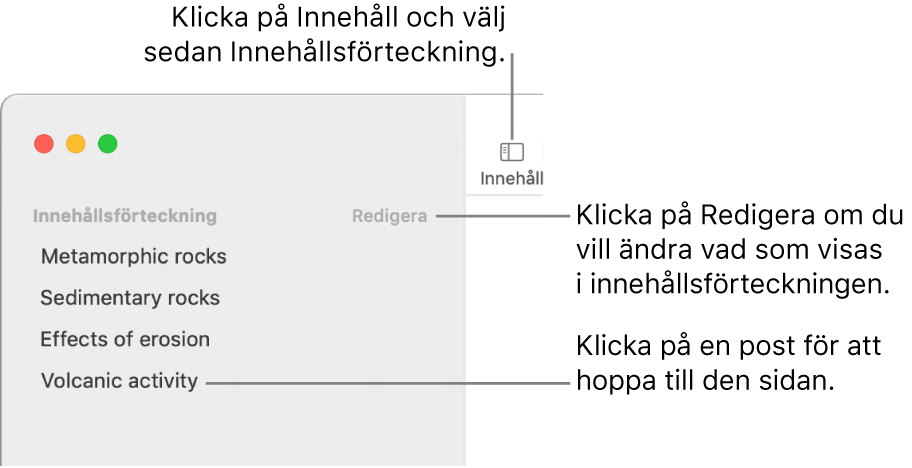
Om du inte redan har gjort det använder du styckestilar på den text som du vill ha med i innehållsförteckningen.
Klicka på
 i verktygsfältet och välj Innehållsförteckning.
i verktygsfältet och välj Innehållsförteckning.Om du vill ändra posterna i innehållsförteckningen klickar du på Redigera högst upp i sidofältet. Gör sedan något av följande:
Ändra vilka styckestilar som är aktiva: Markera kryssrutan bredvid de styckestilar som du vill ha med.
Ändra indragningen för poster: Klicka på knappen för indrag eller minskat indrag till höger om en markerad stil. Om en knapp är nedtonad går det inte att flytta posten i den riktningen.
Om du vill ändra sidofältsvyn eller stänga sidofältet klickar du på ![]() . Välj sedan Sidminiatyrer eller Endast dokument.
. Välj sedan Sidminiatyrer eller Endast dokument.
Infoga en innehållsförteckning i ett ordbehandlingsdokument, formatera texten och lägga till fyllningslinjer
I ett ordbehandlingsdokument kan du lägga till en innehållsförteckning för hela dokumentet eller för varje avsnitt eller del av dokumentet. Du kan sedan ändra typsnitt, typsnittsstorlek och textens färg, ändra avstånd och lägga till fyllningslinjer.
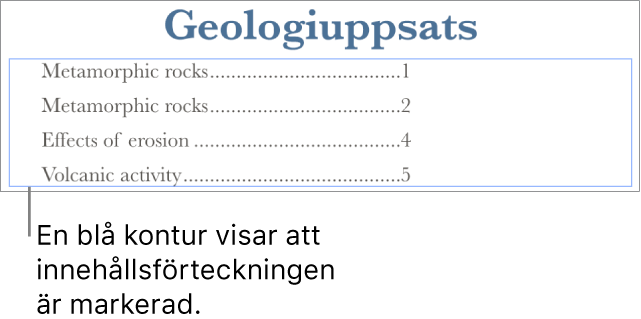
Om du inte redan har gjort det använder du styckestilar på den text som du vill ha med i innehållsförteckningen.
Klicka på
 i verktygsfältet och välj Innehållsförteckning.
i verktygsfältet och välj Innehållsförteckning.Klicka på Redigera överst i sidofältet. Markera sedan de styckestilar som du vill ha med.
Placera insättningspunkten där du vill att innehållsförteckningen ska visas. Gör sedan något av följande:
Lägg till en innehållsförteckning för hela dokumentet: Klicka på knappen Infoga innehållsförteckning längst ned i sidofältet Innehållsförteckning. Poster samlas från hela dokumentet.
Obs! Kontrollera att du har placerat in insättningspunkten om knappen Innehållsförteckning är nedtonad. Om knappen fortfarande är nedtonad kan dokumentet vara ett sidlayoutdokument, inte ett ordbehandlingsdokument, och då går det inte att lägga till någon innehållsförteckning i dokumentet.
Lägg till en innehållsförteckning för det aktuella avsnittet: Välj Infoga > Innehållsförteckning > Avsnitt. Poster samlas bara från det avsnitt där du infogar innehållsförteckningen.
Lägg till en innehållsförteckning för innehåll fram till nästa innehållsförteckning: Välj Infoga > Innehållsförteckning > Till nästa förekomst. Poster samlas in mellan den aktuella innehållsförteckningen och nästa innehållsförteckning.
Obs! Om Innehållsförteckning inte visas i menyn Infoga kontrollerar du att du har klickat på menyn Infoga överst på skärmen och inte på knappen Infoga i verktygsfältet.
Om du vill formatera texten och lägga till fyllningslinjer klickar du på innehållsförteckningen för att markera den.
När innehållsförteckningen är markerad visas en blå linje runt den och texten är blåmarkerad.
Klicka på fliken Text i formatsidofältet
 .
.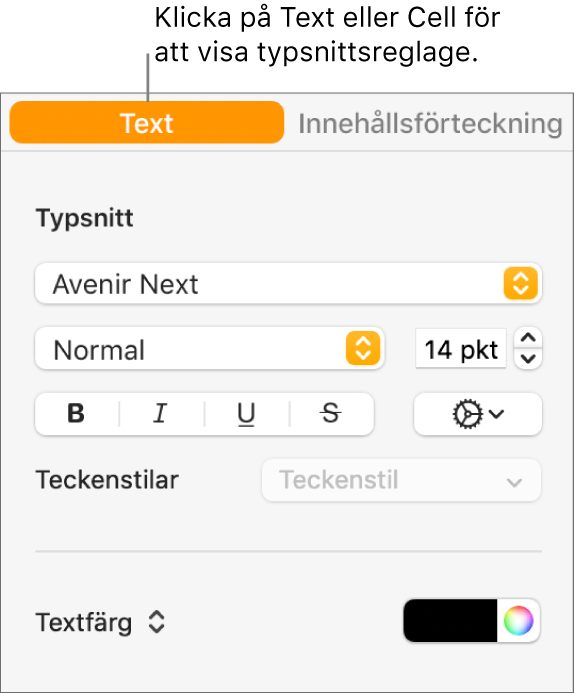
Använd reglagen under Typsnitt till att ändra utseendet på typsnittet.
Om du vill ändra formateringen klickar du på visningspilen bredvid Tabbar och gör något av följande i tabellen under Förvalt mellanrum:
Ändra fyllningslinjer: Klicka på pilarna i kolumnen Fyllning och välj en linjestil.
Justera linjens placering: Klicka på pilarna i kolumnen Justering.
Justera avståndet mellan innehållsförteckningen och sidnumret: Dubbelklicka på värdet i kolumnen Stopp, ange ett nytt värde och tryck sedan på returtangenten på tangentbordet. Ju lägre nummer, desto kortare avstånd.
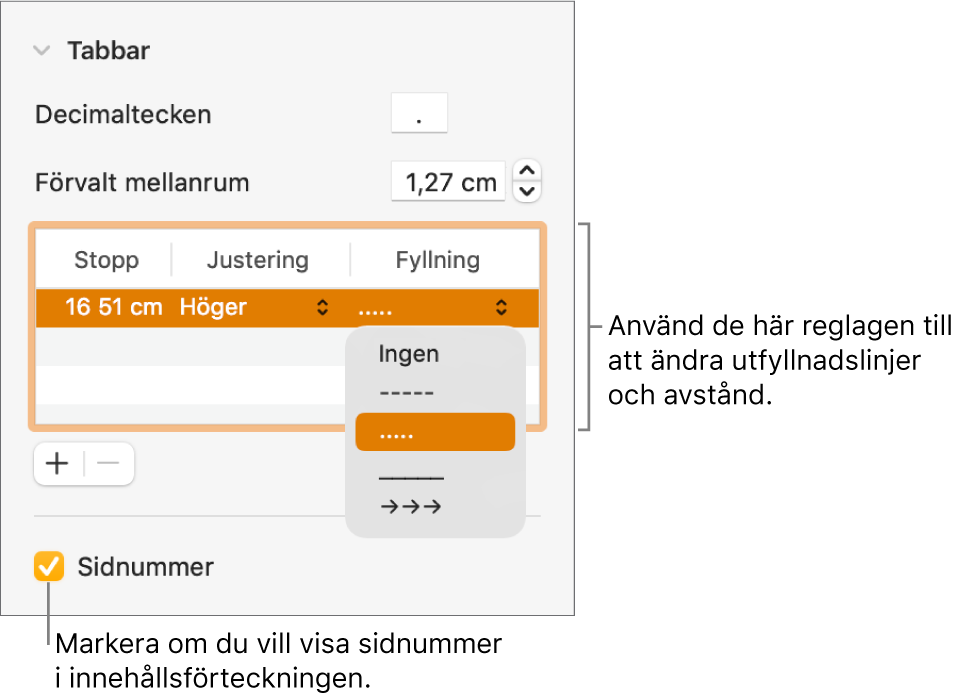
Anpassa styckestilarna i en infogad innehållsförteckning
I ett ordbehandlingsdokument med en infogad innehållsförteckning visas de styckestilar du har markerat i innehållsförteckningsvyn automatiskt i den infogade innehållsförteckningen. Om du inte vill använda samma stilar för båda kan du anpassa de stilar som används i den infogade innehållsförteckningen.
Markera innehållsförteckningen i dokumentet genom att klicka på den.
Klicka på fliken Innehållsförteckning i formatsidofältet
 .
.Klicka på knappen Anpassa stilar.
Obs! Du kan inte ångra valet när du har klickat på knappen Anpassa stilar. Om du senare vill att innehållsförteckningarna ska matcha måste du ändra detta manuellt.
Markera de styckestilar som du ha med.